Configcachestorage 1с можно ли удалить
Внимание! Это техническая часть, не предназначенная для публикации. Всё про очистку кэша баз 1С читайте вот в этой статье.
Технические нюансы
Каково различие между AppData/Local и AppData/Roaming?
Local содержит файлы, созданные в процессе работы установленных программ. Эта информация строго специфична для конкретного пользователя компьютера и не может быть перемещена на новую машину.
Папка Roaming хранит определенные пользовательские файлы, которые могут быть перенесены с компьютера на компьютер.
Roaming folder is used for User Profile specific data, while the Local folder structure is used for Machine Specific data.
Basically, the user data that you move from XP should be placed in the Roaming folder.
Лучшее объяснение: Local stays with the user on that specific computer. If you are on a domain, a "roaming" profile will be uploaded before you logoff. When you log onto another computer with roaming folders, all of your files in the roaming folder will be at the new computer too.
Эксперимент 1 (файл., стартер, кэш пустой, предприятие)
vrs-cache может создавать и в local (тонкий клиент) и в roaming (толстый клиент)
| Value | Count |
|---|---|
| Local\1C\1cv8\1cv8u.pfl | 6 |
| Local\1C\1cv8\_id_\Config\RuntimeCacheStorage | 232366 |
| Local\1C\1cv8\_id_\Config\RuntimeCacheVersions | 1055 |
| Local\1C\_id_\DBNameCache\cacheData | 3 |
| Local\1C\1cv8\_id_\DBNameCache\cacheStorage | 140 |
| Local\1C\1cv8\_id_\SICache\cacheData | 30 |
| Local\1C\1cv8\_id_\SICache\cacheStorage | 1289 |
| Roaming\1C\1CEStart\1CEStart.cfg | 44 |
| Roaming\1C\1CEStart\ibases.v8i | 23 |
| Roaming\1C\1cv8\1cv8.pfl | 6 |
| Roaming\1C\1cv8\1cv8strt.pfl | 12 |
| Roaming\1C\1cv8\_id_\1cv8.pfl | 6 |
| Roaming\1C\1cv8\_id_\_id2_\vrs-cache\cache.1CD | 44 |
| Roaming\1C\1cv8\_id_\vrs-cache\cache.1CD | 44 |
Эксперимент 2 (файл., стартер, кэш полный, предприятие)
Эксперимент 3 (файл., стартер, кэш пустой, конфигуратор)
| Value | Count |
|---|---|
| Local\1C\1cv8\1cv8u.pfl | 6 |
| Local\1C\id\Config\ConfigCacheStorage | 17914 |
| Local\1C\1cv8\id\Config\ConfigCacheVersions | 7 |
| Local\1C\1cv8\id\DBNameCache\cacheData | 3 |
| Local\1C\1cv8\id\DBNameCache\cacheStorage | 140 |
| Local\1C\1cv8\id\SICache\cacheData | 9 |
| Local\1C\1cv8\id\SICache\cacheStorage | 420 |
| Roaming\1C\1CEStart\1CEStart.cfg | 20 |
| Roaming\1C\1CEStart\ibases.v8i | 13 |
| Roaming\1C\1cv8\1cv8.pfl | 6 |
| Roaming\1C\1cv8\1cv8cmn.pfl | 11 |
| Roaming\1C\1cv8\1cv8strt.pfl | 3 |
| Roaming\1C\1cv8\id\1cv8.pfl | 6 |
Эксперимент 4 (файл., стартер, кэш полный, конфигуратор)
Эксперимент 5 (файл., стартер, внешнее подключение)
Кэша изначально нет. Никуда не пишет.
| Value | Count |
|---|---|
| C:\Users\Пользователь\AppData\Roaming\1C\1CEStart\1CEStart.cfg | 4 |
Если создать кэш через запуск предприятия, то . внешнему соединению на него тоже пофиг.
Эксперимент 6 (файл., стартер, пакетный режим - тестирование)
Эксперимент 7 (файл., стартер, пакетный режим - обновление)
Local\1C\id\Config\ConfigCacheStorage
Local\1C\1cv8\id\Config\ConfigCacheVersions
Local\1C\1cv8\id\ConfigSave\ConfigCacheStorage
Local\1C\1cv8\id\ConfigSave\ConfigCacheVersions
Local\1C\1cv8\id\DBNameCache\cacheData
Local\1C\id\DBNameCache\cacheStorage
Local\1C\1cv8\id\SICache\cacheData
Local\1C\1cv8\id\SICache\cacheStorage
Roaming\1C\1cv8\id\*.pfl
Roaming\1C\1cv8\id\id2\*.pfl
Roaming\1C\1cv8\id\*.bin
| Value | Count |
|---|---|
| Local\1C\1cv8\1cv8u.pfl_ | 6 |
| Local\1C\id\Config\ConfigCacheStorage | 688460 |
| Local\1C\1cv8\id\Config\ConfigCacheVersions | 813 |
| Local\1C\1cv8\id\ConfigSave\ConfigCacheStorage | 18958 |
| Local\1C\1cv8\id\ConfigSave\ConfigCacheVersions | 3 |
| Local\1C\1cv8\id\DBNameCache\cacheData | 6 |
| Local\1C\id\DBNameCache\cacheStorage | 244 |
| Local\1C\1cv8\id\SICache\cacheData | 31 |
| Local\1C\1cv8\id\SICache\cacheStorage | 2002 |
| Roaming\1C\1CEStart\ibases.v8i | 4 |
| Roaming\1C\1cv8\1cv8.pfl_ | 12 |
| Roaming\1C\1cv8\1cv8cmn.pfl_ | 16 |
| Roaming\1C\1cv8\1cv8strt.pfl_ | 6 |
| Roaming\1C\1cv8\id\1cv8.pfl_ | 6 |
| Roaming\1C\1cv8\id\id2\1cv8.pfl_ | 6 |
| Roaming\1C\1cv8\id\userDocs_ru.bin.cmp | 1 |
| Roaming\1C\1cv8\id\userDocs_ru.new.cmp | 1 |
| Roaming\1C\1cv8\id\userPostings_ru.bin.cmp | 1 |
| Roaming\1C\1cv8\id\userPostings_ru.new.cmp | 1 |
| Roaming\1C\1cv8\id\userVocabulary_ru.bin.cmp | 1 |
| Roaming\1C\1cv8\id\userVocabulary_ru.new.cmp | 1 |
| Value | Count |
|---|---|
| Local\1C\1cv8\1cv8u.pfl | 13 |
| Local\1C\1cv8\id\Config\ConfigCacheStorage | 205313 |
| Local\1C\1cv8\id\Config\ConfigCacheVersions | 530 |
| Local\1C\1cv8\id\ConfigSave\ConfigCacheStorage | 1215 |
| Local\1C\1cv8\id\ConfigSave\ConfigCacheVersions | 13 |
| Local\1C\1cv8\id\DBNameCache\cacheData | 7 |
| Local\1C\1cv8\id\DBNameCache\cacheStorage | 305 |
| Local\1C\1cv8\id\SICache\cacheData | 28 |
| Local\1C\1cv8\id\SICache\cacheStorage | 2394 |
| Roaming\1C\1CEStart\1CEStart.cfg | 41 |
| Roaming\1C\1CEStart\ibases.v8i | 21 |
| Roaming\1C\1cv8\1cv8.pfl | 13 |
| Roaming\1C\1cv8\1cv8cmn.pfl | 21 |
| Roaming\1C\1cv8\1cv8strt.pfl | 13 |
| Roaming\1C\1cv8\id\1cv8.pfl | 6 |
| Roaming\1C\1cv8\id\id2\1cv8.pfl | 6 |
| Roaming\1C\1cv8\id\userDocs_ru.bin | 2 |
Возможные конфликты
Если запустить два экземпляра одинаковой базы прописанной в стартере - то они умудряются писать в один и тот же кэш-файл.
Когда работаем с базой без регистрации в стартере - почти все временные файлы создаются в темпе. В кэш пишется только vrs-cache. Да и в этом файле фигня какая-то. Данные по хешам и урлам хранятся, поэтому возможно использование одного и тот же кэша разными базами ничего не нарушает. Насколько я понимаю проблема может возникнуть только если этот кэш-файл будут использовать две базы, у которых есть ресурсы с одинаковыми урлами и при этом с одинаковыми хешами при разном содержимом.
Если же база с непустым идентификатором, то в vrs-cache пишутся, например, содержимое запрошенных модулей.
Есть мнение, что второй идентификатор - это идентификатор пользователя базы данных. Так и есть. Для разных пользователей внутри базы он разный!
Если мы знаем ненулевой идентификатор базы, то пустой идентификатор точно трогать не стоит.
Выводы
В каталогах DBNameCache, ConfigSave, Config, SICache хранится множество файлов, кэширующих различные компоненты конфигурации. Эта информация является производной от конфигурации информационной базы, хранимой в базе данных, и служит для ускорения запуска клиентских приложений и повышения их производительности.
1. Чистить кэш нужно только после обновления.
2. Чистить кэш нужно и в Local и в Roaming, причём с одинаковым алгоритмом поиска соотв. файлов и папок.
3. Перед тем как что-то удалять - проверить доступны ли все файлы для удаления, чтобы исключить неконсистентность (база может быть занята).
4. *.pfl файлы не трогать при автоматической чистке кэша после обновления.
Чистить на автомате следующие объекты:
- Папку 1C\1cv8\_id_\Config
- Папку 1C\1cv8\_id_\ConfigSave
- Папку 1C\1cv8\_id_\DBNameCache
- Папку 1C\1cv8\_id_\SICache
- Папку 1C\1cv8\_id_\vrs-cache
- Папку 1C\1cv8\_id_\_id2_\vrs-cache
Уже при ручной очистки предоставить право "грубой очистки":
Поправки для обновлятора
Быстро без кэша загружается только тогда, когда база уже читалась до этого и полностью сидит в оперативной памяти (то есть при повторном открытии читается ОС не с диска, а с оперативной памяти).
Все эти нюансы учтены при разработке программы для администрирования баз Обновлятор-1С.
Нередко на линию технической поддержки компании «Числа» поступают обращения о невозможности запуска программ 1С.
Одну, наиболее распространённую, причину подобного инцидента мы рассмотрим в этой статье.
Отличительной особенностью описываемого случая является неработоспособность 1С лишь у одного пользователя, остальные никаких проблем с программой не наблюдают.
Скорее всего причина кроется в так называемом КЭШе 1С.
Что же такое кэш?
Случается, что платформа 1С не правильно отрабатывает кэширование файлов конфигурации (программные ошибки, сбой компьютера, выключение питание и пр.) и в результате мы получаем ошибки при запуске 1С или при работе с конфигурацией.
Как быть?
Способ первый:
1. Необходимо найти каталог, в котором хранятся временные файлы 1С. Адрес каталога можно посмотреть в настройках:

мы получили каталог:
C:\Users\User\AppData\\Roaming\\1C\1Cv8\tmplts
Папки с кэшем расположенные в каталоге:

C:\Users\User\AppData\Local\1C\1Cv82
Папки с «непонятными» именами, это и есть «наш» кэш.

Все выделенные папки являются кэшем 1С, их можно смело удалять. Перед удалением необходимо выйти из 1С. После процедуры удаления желательно перезагрузить компьютер.
Способ второй (для «продвинутых» пользователей, системных администраторов):
Этот способ является наиболее быстрым и автоматизированным. На компьютере, где необходимо почистить кэш просто запускается готовый файл-программа Очистка кэша. Можно скачать как с нашего сайта, так и написать самим:
Способ третий:
Для того, чтобы почистить кэш необходимо удалить из списка нашу базу данных, перезапустить 1С и заново добавить исходную базу с тем же каталогом. Но при этом временные файлы также остаются на жёстком диске компьютера.
Способ четвертый:
Если ошибки с кэшем возникают постоянно, то можно попробовать использовать дополнительные параметры запуска информационной базы. Но этот способ снижает производительность системы.
При дополнительных параметрах запуска (в списке кнопка «Изменить», последняя закладка) необходимо прописать команду «/ClearCache».
В статье рассказывается что такое Кэш 1С и как его можно самостоятельно очистить несколькими способами. В конце публикации расположена подробная видеоинструкция.
Что же такое Кэш вообщем и Кэш 1С в частности. В переводе с английского cashe означает тайник либо хранилище. Впервые данный термин в компьютерном слэнге был использован в 1967 году во время подготовки стать для журнала «IBM Systems Jornal» (ссылка на статью в векипедии) . Векипедия дает данному термину следующее определение Кэш – промежуточный буфер с быстрым доступом, содержащий информацию, которая может быть запрошена с наибольшей вероятностью. Процесс кэширования используется как при работе, самого компьютера, так и при работе отдельных программ, 1С не является исключением. Кэшом 1С называется область на компьютере, куда платформа в процессе работы записывает наиболее часто используемую информацию для более быстрого доступа к ней, это может быть служебная информация пользователей, список отборов, шрифтов, расположение окон. При возникновении каких-либо сбоев Кэш начинает обрабатываться неправильно, и программа начинает работать некорректно. Это может произойти в случае аварийного завершение работы программы, например при отключении питания компьютера, динамического обновления программы, обновления без завершения работы пользователей и др.
В случае возникновения таких сбоев необходимо произвести чистку Кэша 1с, данную процедуру рекомендуется делать не только при возникновении сбоев, но и в рамках регламентного обслуживания программы, ведь часто в КЭШе хранятся данные, которые программа уже не использует и они только занимают место на компьютере, замедляя при этом работу 1с.
Существует несколько способов чистки Кэша 1С, давайте разберем подробно каждый из них

Первый и самый простой это удалить из списка базу, запомнив и сохранив ее путь и добавить ее туда снова. Сохранить путь проще всего следующим образом: выделить базу в списке, нажать на кнопку «изменить», откроется окно редактирование информационной базы, в котором нам нужно выделить строчку, которая находится в поле «каталог информационной базы». Кликнуть по ней правой кнопкой мыши и нажать копировать, записывать тем самым путь к базе в буфер обмена вашей операционной системы, его можно либо оставить там, до момента добавления базы, либо сохранить в любой текстовый редактор, например в Microsoft Word. И нажать на кнопку отмена, закрыв тем самым окно редактирование информационной базы
После этого в окне конфигурации жмем на кнопку «Удалить» и утвердительно отвечаем на вопрос программы

Базу из списке мы удалили, теперь необходимо ее добавить, для этого в окне платформы жмем на кнопку «Добавить», устанавливаем переключатель в «Добавление в список существующей информационной базы» и жмем «Далее»

В открывшемся окне в поле «Укажите название информационной базы» руками пишем название нашей базы, в поле «Каталог информационной базы» копируем пусть нашей базы, который мы сохранили на предыдущем шаге и жмем «Далее»

На следующем шаге оставляем все по умолчанию и жмем «Готово»

База в список у нас добавлена, Кэш для нее очищен

Данный способ хоть и является самым простым, но имеет ряд недостатков, во-первых при нем файлы Кэша не удаляются с компьютера, а лишь отвязываются от базы при ее удалении, оставаясь в компьютере и засоряя тем самым его память, во-вторых если в Вашем списке не одна база а несколько, такую процедуру придется проделывать для каждой базы. Этим способом рекомендуется пользоваться в тех случаях, когда необходимо быстро восстановить работу базы и нет времени разбираться или ждать программиста. Например, программа дала сбой, а Ваш программист в данный момент занят и не может Вам помочь и чтобы не останавливать работу, Вы чистите Кэш этим способом, но в дальнейшем будет необходимо провести его чистку другим способов с удалением файлов Кэша, о котором я рассажу далее.
Второй способ это вручную удалить файлы Кэша с компьютера. Чтобы это сделать, для начала нужно определить их местонахождение. Кэш 1C в Windows хранится в следующих папка профиля пользователя это Roaming и Loсal. Данные папки расположены в пути: C:\Users\ИмяПользователя\AppData. Причем папка AppData по умолчанию скрыта. Попасть в нее можно двумя способами: это либо включить отображение скрытых папок, перейдя в Панель управления→Параметры папок→Вкладка «Вид»→Показывать скрытые файлы, папки и диски

Либо в проводнике вручную, после имени пользователя написать строчку \AppData и нажать на клавиатуре Enter

Либо если мы вдруг не знаем имя пользователя в проводнике можно написать следующую строчку: %userprofile%\AppData, нажать Enter и мы также попадем в эту папку

Попав в папку AppData, поочередно заходим в папки Local и Roaming и переходим в каждой из них в папку 1С, а в ней в 1Cv8 и если есть 1Сv82 то в нее тоже

В этих папках (1cV8, 1Cv82) мы видим множество папок с непонятным называнием, это и есть Кэш 1С. Все эти папки необходимо выделить и удалить, обязательно закрыв перед этим 1С, удалять можно смело, никакие данные из Вашей базы при этом не пострадают, а все необходимые папки платформа вновь создаст при очередном запуске

Данный способ является самым эффективным, но немного трудоемким. Его можно упросить, создав специальный файл, который будет проделывать все эти процедуры автоматически, вам лишь необходимо будет запустить его под именем администратора. Это файл будет иметь расширение.bat, в народе такие файлы называется «батник». Создать его можно следующим образом, открываем блокнот Windows и пишем в нем следующие команды:

Далее выбираем Файл→Сохранить как→выбираем место куда сохраняем, пишем название файла (например «cashe») и в названии меняем расширение с .txt на .bat, должно получиться как на картинке ниже, и жмем сохранить

Если вдруг не получается создать такой файл или Вам лень это делать, но можете скачать его готовый по следующей ссылке . Данный способ чистки Кэша 1С является самым простым, не требует никаких специальных знаний и навыков и выполняется за считанные секунды. Вам лишь необходимо запустить данный файл
И в заключении расскажу еще об одном способе очистки Кеша 1С - это установить дополнительный параметр запуска информационной базы. У данного способа есть свои плюсы и минусы, к плюсам я бы отнес, то, что Кэш очищается при каждом запуске 1С, к минусам – снижение общей производительности 1С. Еще отмечу, что данный способ подходит только для режима запуска Тонкий клиент. Данным способ рекомендуется использовать, тогда, когда ошибки базы связанные с Кэшем появляются систематически. Чтобы выставить данный параметр запуска, необходимо в окне платформы выбрать нужную информационную базу, нажать на кнопку «Изменить», в открывшемся окне ничего не меняя нажать «Далее»

Откроется окно редактирования информационной базы, где в дополнительных параметрах запусках необходимо написать строчку /ClearCache и кликнуть «Готово»

Обращу внимание, что после очистки Кэша Ваша база будет запускаться немного дольше обычного, т.к. программа будет создавать необходимые ей для работы временные файлы, но это только в первый раз после чистки, следующие разы запуск будет проходить быстрее. Также список пользователей базы (при их наличии) после очистки Кэша будет пуст, нужно будет выбрать нужного пользователя повторно
Если остались вопросы, можете задать их в комментариях, если же не хотите тратить свое время и доверить чистку Кэша 1С профессионалам, можете написать нам через форму обратной связи или позвонить по телефону который указан на сайте. будет рады Вам помочь.
Ниже расскажу, что такое кэш 1С и как его почистить.
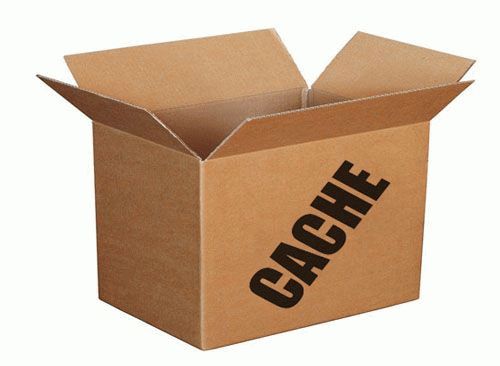
Кеш 1С
Однако очень часто платформа 1С неправильно отрабатывает кеширование конфигурации, и в результате мы получаем неадекватное поведение конфигурации.
Причины некорректного поведения могут быть разные: динамическое обновление конфигурации, программные или аппаратные сбои.
Если вы только начинаете программировать в 1С или просто хотите систематизировать свои знания - попробуйте Школу программирования 1С нашего друга Владимира Милькина. Пошаговые и понятные уроки даже для новичка с поддержкой учителя.
Попробуйте бесплатно по ссылке >>
Получите понятные самоучители по 1С бесплатно:
Делается это следующим образом:
шаг 1

Найти каталог, где хранятся временные файлы 1С, их можно увидеть в меню настройки в списке ИБ:
2 шаг
Мы получили адрес вроде
C:\Documents and Settings\username\Application Data\1C\1Cv82\tmplts\1c
Папки с кэшем расположены по адресу
C:\Documents and Settings\username\Application Data\1C\1Cv82\
Зайдя туда, мы находим множество (количество папок равно количеству конфигураций) интересных папок:

Все выделенные каталоги являются кешем БД 1С, их можно смело удалять. Перед удалением обязательно необходимо выйти из ИБ.
Второй способ более простой, однако он не совсем правильный. Для очистки достаточно удалить эту конфигурацию и создать новую с тем же путем к ИБ.
Можно делать и так, кеш очищается, однако временные файлы так и остаются на жестком диске.
Рекомендую использовать, если глюки из-за наличия временных файлов появляются постоянно. Однако данный способ снижает производительность системы. Подходит только для тонкого клиента.
Необходимо в дополнительных параметрах запуска (в списке баз кнопка Изменить, последняя закладка) прописать команду /ClearCache. Пример использования:

Видео по очистке кэша в программах 1С:
Другие статьи по 1С:
Поддержите нас, расскажите друзьям!
СПРОСИТЕ в комментариях!
ClearCache ключ работает только для чистки кэша тонкого клиента. Некоторые особо квалифицированные считают ClearCache программой! и требуют ее скачать .
очень интересная и полезная статья мне понравилось кое какие полезные моменты я узнал для себя спасибо за статью
If Exist %USERPROFILE%\AppData\Roaming\1C\1Cv82 (
rem Удаляем все файлы
Del /F /Q %USERPROFILE%\AppData\Roaming\1C\1Cv82\*.*
Del /F /Q %USERPROFILE%\AppData\Local\1C\1Cv82\*.*
Спасибо за ценнейший комментарий :))
Кстати, ищем авторов для новых статей!)))
Спасибо. Пригодился способ 3. А главное работает.
Спасибо. Все получилось по второму способу.
Спасибо за замечание, добавил 🙂
Удаление конфигурации из списка может привести к полному сбросу настрое торгового оборудования для конфигурации Розница 2.0. Привет от 1С!
Можно уточнить откуда информация и для какой версии УТ11 это актуально?
Из личного опыта: настройка подключаемого оборудования привязывается к рабочему месту (связка [компьютер]+[пользователь компьютера]), а к пользователю 1С не имеет никакого отношения. На кассе работают
10 кассиров, а торговое оборудование я настраивал только один раз (из под своей учётки 1С).
Забыл уточнить: настраивалось на УТ11.1 (11.1.9.55).
ОЧЕНЬ верное и полезное замечание !
Неистово плюсую. Чистка кэша убивает настройки подключаемого оборудования.
не чиста кэша, а удаление какого-то там файлика (который dhjlt живёт в каталоге App). И не сбраывает настройки, а делает их недоступными (в файлике хранится строка, вроде GUID, а при сносе файла и последующей загрузке создаётся файл с новой такой строкой, не похожей на предыдущую). Лечение такой мелочи у специалиста занимает 10-15 минут. Но, конечно, не надо до такого доводить.
не совсем так, см. выше
А как-нибудь можно параметр ClearCache записать в файл списка информационных баз v8i?
Сам нашел посмотрев в %AppData%\1C\1CEStart\ibases.v8i
Нужно прописать
AdditionalParameters=/ClearCache
Огромное спасибо. Способ 1 очень пригодился.
Легче всего найти кэш через поиск файлов(Ctrl+F).
В настройках поиска ставим искать в скрытых и системных файлах и ставим на поиск файл: 1cv8.pfl.
Попробуйте найти так: системный диск(где Windows установлена):\Пользователи (или Users)\Нужный пользователь\AppData\Local\1c
Для ускорения работы 1С сделайте RAM-диск (диск в системе, который на самом деле находится в оперативной памяти) и присвойте букву R
В автозапуск всем пользователям поставить следующий скрипт ram_disk.bat
Читайте также:


